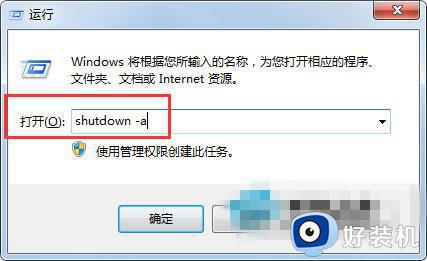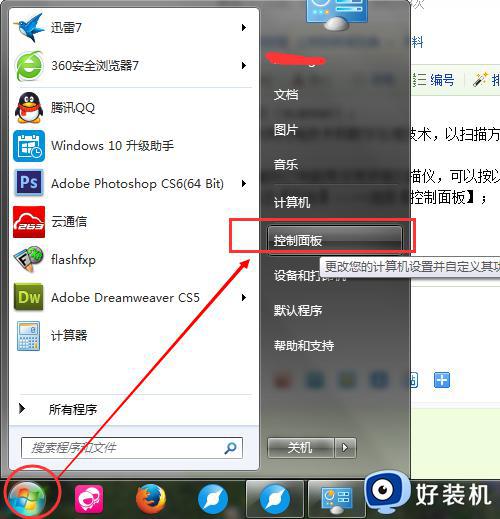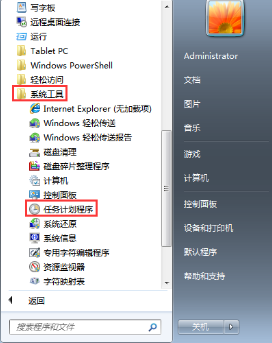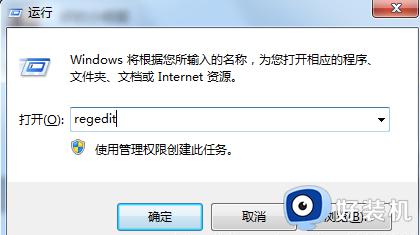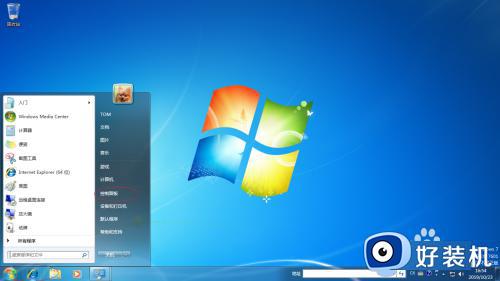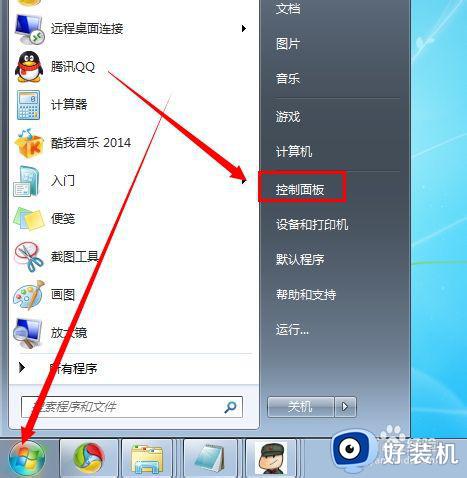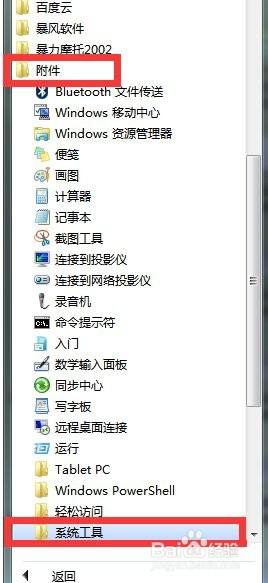win7自动关机怎么取消 win7如何取消电脑自动关机
时间:2021-07-19 10:23:03作者:huige
很多人在使用win7系统的时候,可能由于一些需要会将电脑设置自动关机,但是有时候工作过程中就突然关机了,影响了正常使用,所以如果没用的话,我们可以将自动关机取消,接下来给大家讲解一下win7取消电脑自动关机的详细方法吧。
方法一:
1、首先右击点击计算机,点击“管理”。
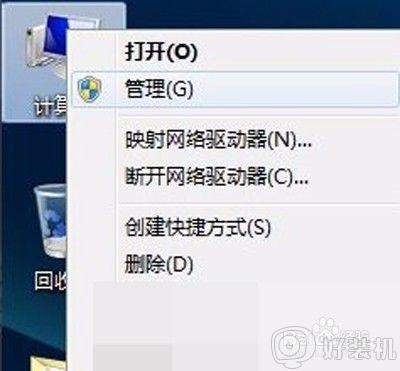
2、然后点击左边的“任务计划程序”。
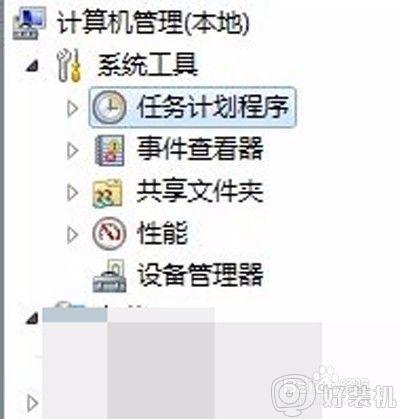
3、之后点击右边的“显示所有正在运行的任务”。
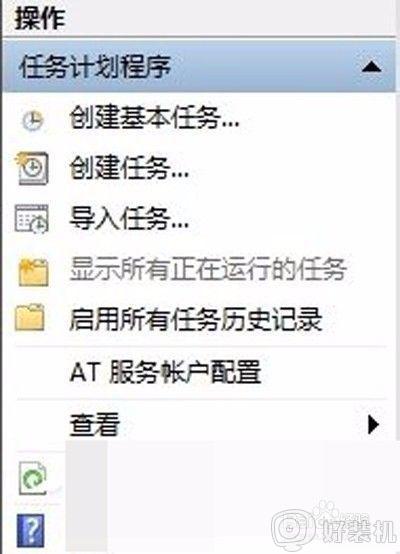
4、最后在跳出来的窗口里面选择你要关闭的计划,点击“结束任务”,就可以取消自动关机任务。

方法二:
1、首先打开DOS窗口。

2、然后在窗口里面输入shutdown–a,再回车,就可以取消自动关机任务。

上述给大家讲解的就是win7自动关机怎么取消的详细内容,有这个需要的小伙伴们可以按照上面的方法步骤来进行取消就可以了,希望帮助到大家。